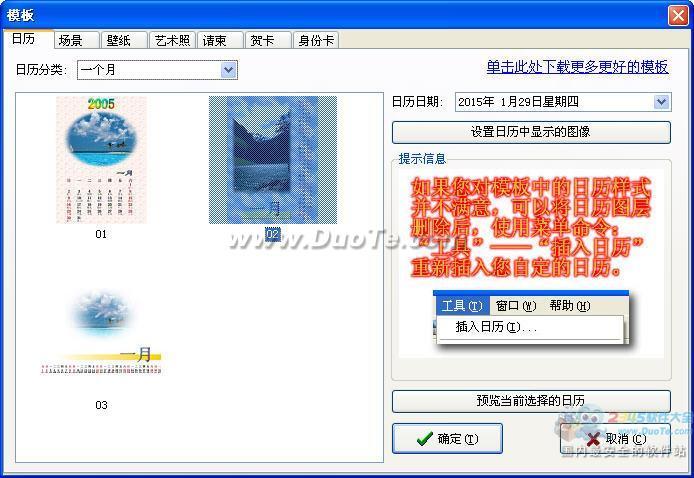友鋒圖像處理系統是一款功能強大的圖像處理軟體,您可以用它進行照片處理(傳統相片處理、數碼照片處理)、相片製作、相片編輯、為照片添加相框、創建精美的圖畫、日曆(日曆中可以包含農曆日期及24節氣信息)、賀卡、明信片等,並可以輕鬆製作特效文字、Web圖像、按鈕,以及對任意圖像進行特效處理、平滑縮放、列印等。
基本介紹
功能特點,軟體信息,常見問題,升級歷史,
功能特點
友鋒圖像處理系統是一款功能強大的圖像處理軟體,您可以用它進行照片處理(傳統相片處理、數碼照片處理)、相片製作、相片編輯、為照片添加相框、更換人物背景、更換人物頭像、清除照片上的文字與瑕疵、對照片上的人物進行美容、進行圖像合成、製作各種震撼的效果、創建精美的圖畫、日曆(日曆中可以包含農曆日期及24節氣信息)、賀卡、明信片等,並可以輕鬆製作特效文字、Web圖像、按鈕,以及對任意圖像進行特效處理、平滑縮放、列印等。它可以直接從掃瞄器、數位相機、攝像頭等設備中獲取圖像、數碼相片,支持30多種不同圖像格式的讀取,並可通過外掛程式擴充對更多圖像格式進行讀寫。軟體提供大量的圖像特效處理命令,同時您還可以從軟體官方網站中下載更多的圖像特效外掛程式。作為一款具有專業水準的圖像處理軟體,它提供圖層功能,讓您可以隨意編輯多個不同圖層後再結合為一,並且可以讓每個圖層都擁有不同的特殊效果,使您在編輯上方便許多,修改時也可以僅針對某個圖層進行修改而不必全圖重新製作。千變萬化的圖層樣式使您可以輕鬆創建更加絢麗多彩的圖像效果。方便靈活的蒙板操作與圖層緊密結合在一起,使您可以方便的對多幅圖像進行完美的拼合。支持多種選取工具,並支持對選區進行羽化(邊緣柔化),讓您進行複雜的圖像處理更加得心應手。大量強大的繪圖工具可使你輕鬆繪製及修改各種圖形圖像。內置螢幕捕獲功能(可以捕獲電影螢幕),讓您可以抓取螢幕圖形進行編輯。總之,它功能強大、操作方便,是您製作、處理圖形、圖像的理想選擇。另外附帶《友鋒動畫製作 簡化版》,使您可以製作、處理動態圖像。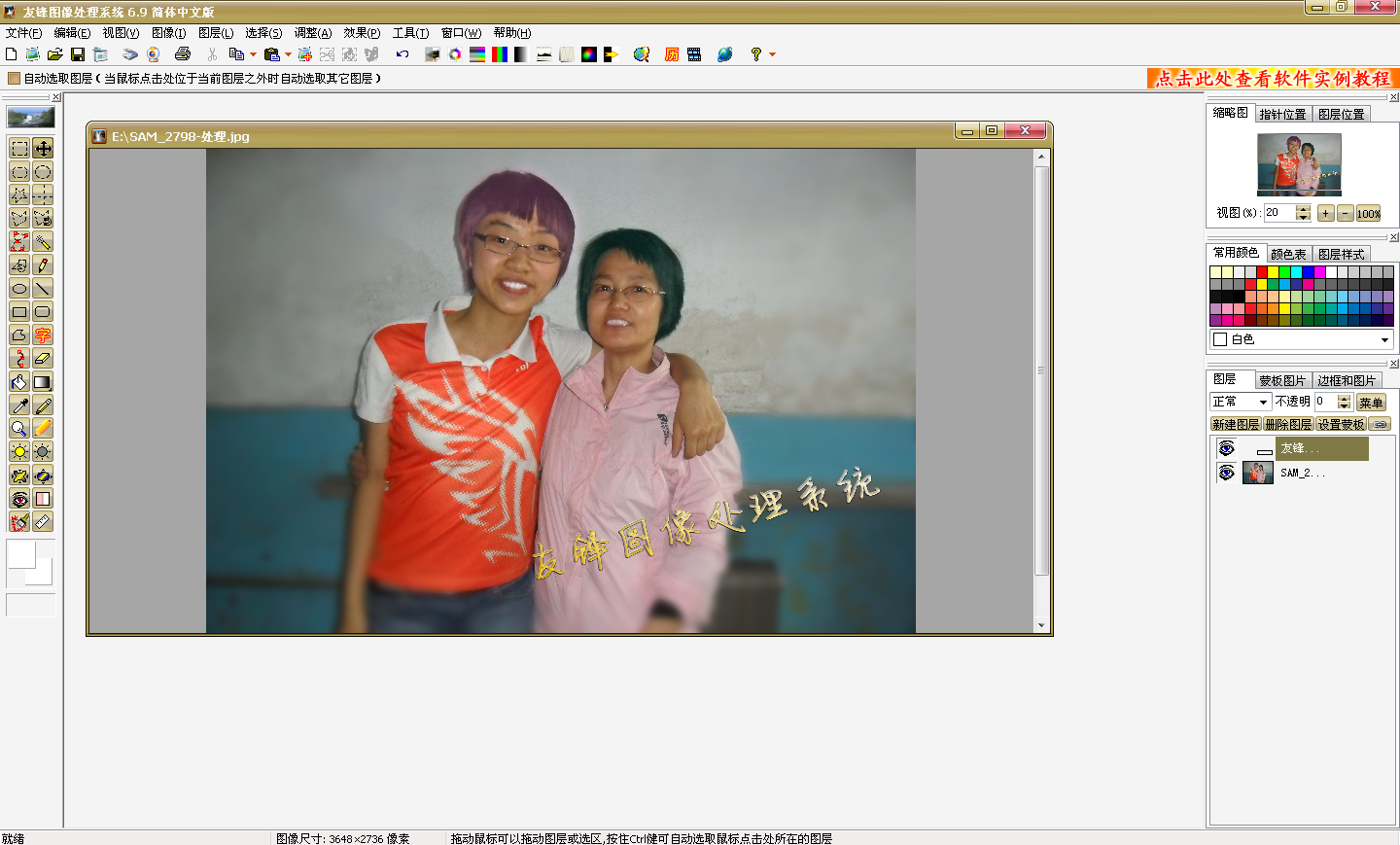 友鋒圖像處理系統
友鋒圖像處理系統
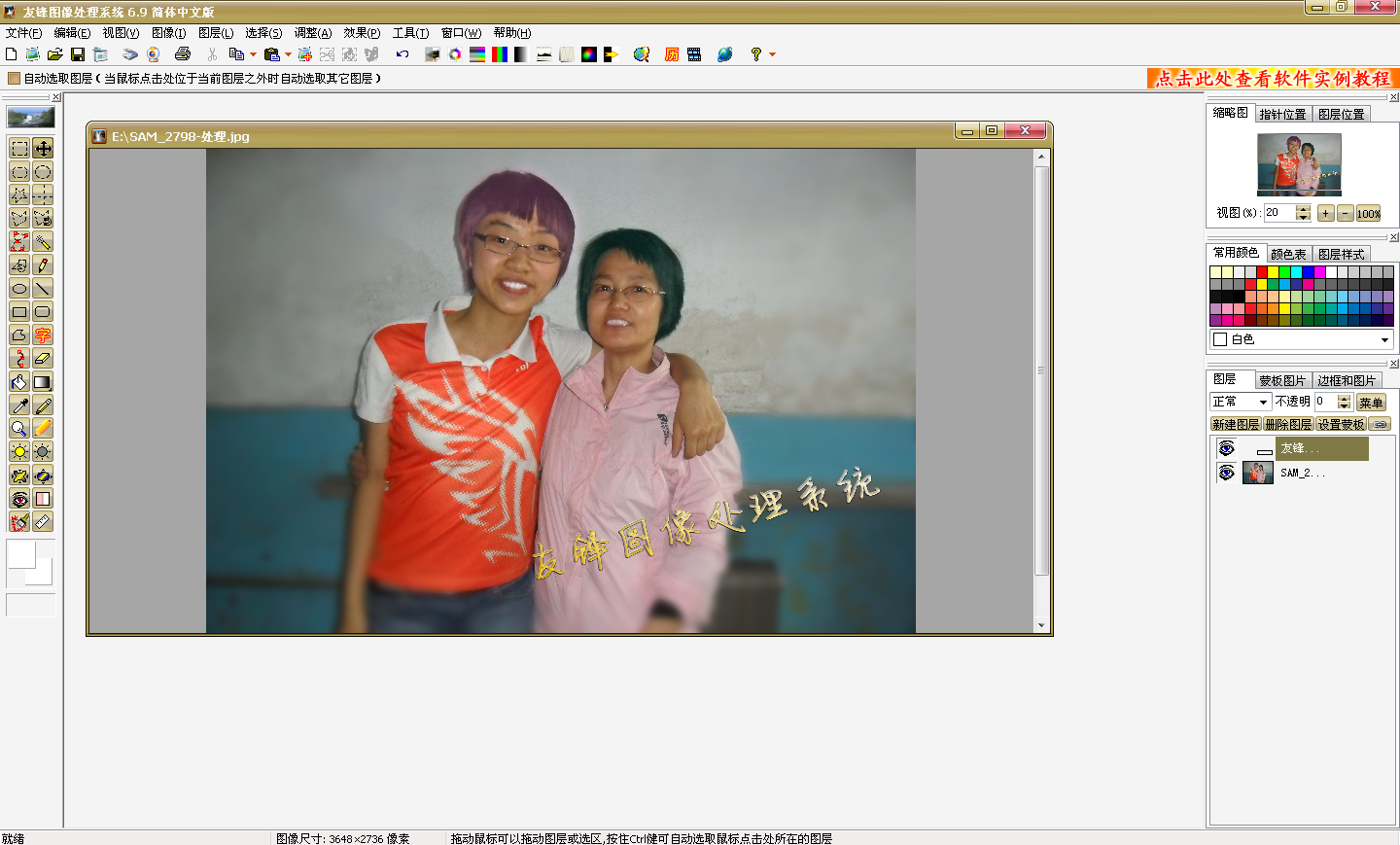 友鋒圖像處理系統
友鋒圖像處理系統軟體信息
軟體版本: V6.9
軟體語言: 簡體中文
常見問題
怎樣加入圖片
請問怎么樣在圖片中加入自己想要加入的文字?
使用《友鋒圖像處理系統》在圖像中加字,非常簡單,只需要在“繪圖工具箱”(即左邊的工具箱)中點擊文字工具(就是那個顯示為“字”的圖示),然後在圖像中要加字的地方點擊滑鼠左鍵,然後在彈出的“創建文字層”視窗中輸入您要加入的文字,並設定好字型等,然後確定即可。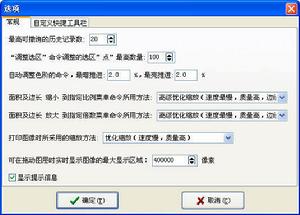 友鋒圖像處理系統
友鋒圖像處理系統
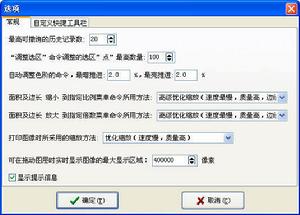 友鋒圖像處理系統
友鋒圖像處理系統在“製作帶日曆信息的桌面壁紙” “製作帶心形背景的情人賀卡”兩個官方正式教程中,都有非常詳細的添加文字的過程說明。
多邊形選取工具
添加藝術字
在圖片上添加藝術文字,如何添加,可以通過很多方法製作藝術字,最方便最常用的就是通過“圖層樣式”製作,在很多實例教程中都有相關的介紹,比如在現在那兩個官方實例教程“製作帶日曆信息的桌面壁紙”及“製作帶心形背景的情人賀卡”中都提到了如何製作特效字。另外在軟體中插入文字時,在彈出的“創建文字層”視窗中,點擊視窗底部中間那個“如何創建環繞字、變形字”按鈕,也可以看到一些相關的說明。
平鋪的效果
怎么做一個小圖片平鋪的效果呢
要平鋪圖片,有兩種方法:
1、使用“圖案疊加”圖層樣式(選單命令:圖層——圖層樣式——圖案疊加),將要平鋪的圖片作為圖案。
2、使用“填充選區”的方法,首先創建一個與圖片平鋪區域相同大小的選區(如果要整個圖層中都要平鋪上圖片,可以執行選單命令:選擇——全選,創建與整個圖層大小相同的選區),然後執行選單命令:選擇——填充選區,然後選擇填充圖案(將要平鋪的圖片作為圖案)即可。
製作圖像的月曆
無論要製作什麼樣的圖像的月曆,方法都一樣啊,“製作帶日曆信息的桌面壁紙 ”這篇教程中所說的方法,可以套用到任意圖像中。任何教程中都只是用一幅圖像作為示例,您可以任意選擇別的圖像。而且日曆的編排等也不必非按教程中那樣安排,您可以隨意安排。比如您可以參略其它一些圖像合成等教程,可以使用或製作任意內容的圖像,然後將日曆信息插入到相應的圖像中的任意位置。
一定一定一定要注意,不要過於依賴教程,教程只是起到一種引導作用,您應該注意去理解教程的原理,教程中使用到的一些軟體功能的用法等。如果不去靈活的學習教程,而是只會跟著教程使用教程中指定的圖像去製作固定的效果,那么這些教程就沒有任何意義了!
製作圖片的閃光點
就是為首飾製作閃光點?要在首飾或任意圖片上加閃光點可以通過以下方法進行:
首先打開要加閃光點的圖片後,新建一個圖層,然後用黑色填充整個圖層,然後將這個黑色圖層的圖層混合模式設定為“濾色”,然後在繪圖工具箱中將前景色設定為白色,然後在這個圖層上用各種合適的工具繪製各種形狀的閃光點即可。
當然不新建圖層,直接繪製也是可以的,只是如果新建圖層,可以方便以後修改。
繪製閃光點的方法也有很多種,如用畫筆或選區羽化後填充等,“畫筆”工具中帶有一些比較適合作閃光點的畫筆風格,您可以在:《友鋒圖像處理系統》中選擇畫筆工具,並在“繪圖工具選項區”點擊“選擇風格”,在彈出的選單中選擇“其它”,然後在左邊的列表中選擇閃光點形狀的風格。接著在前面所說的那個新建的黑色圖層中,用畫筆在要添加閃光點的位置點擊一下即可。
如果您覺得這些閃光點的亮度不夠,可以通過調整“色階”來加亮,方法:選單命令:“調整”——“色階”,然後將“輸入色階”中最右邊的白色滑塊向左移動一定的距離即可。
升級歷史
6.7版與6.6版比較
所有圖層混合模式增加對多執行緒的支持。
普通混合模式增加使用SSE指令加速的支持。
改進高期模糊算法,大大加快高斯模糊執行速度。
改進中間值模糊算法,大大加快其執行速度。
其它一些改進不再詳述。
6.6版與6.5版比較
軟體改用新的圖示。
新增批量為圖像添加相框功能(選單命令:檔案——批處理——批量為圖像添加相框)。
批量為圖像添加文字功能,新增照片拍攝時間個性文字設定。
一些常用繪圖工具增加快捷鍵。
其它一些改進不再詳述。
6.5版與6.4版比較
“文字”工具新增3D文字方式,使用它可以輕鬆插入3D立體效果文字。
“文字”工具中圓形字及環繞字方式增加文字間距選項。
其它一些改進不再詳述。
6.4版與6.3版比較
改進“正常”、“相加”、“差值”、“線性光”、“正片疊底”、“濾色”、“疊加”等混合模式算法,大大加快了圖像拼合速度。
增加“任意扭曲”效果(選單命令:效果——扭曲——任意扭曲)。
其它一些改進不再詳述。
6.3版與6.2版比較
畫筆工具選項區增加旋轉選項。
“變換大小”狀態下增加旋轉控制點(選單命令:編輯——變換大小)。
增加“色彩平衡”調整功能(選單命令:調整——色彩平衡)。
《友鋒動畫製作 簡化版》增加“插入畫面效果動畫”功能(選單命令:動畫效果——插入畫面效果動畫)。
《友鋒動畫製作 簡化版》增加導入及輸出單幅連續幀圖的功能。
其它一些改進不再詳述。
6.2版與6.1版比較
“蒙板”、“框線”、“小圖片”列表中均增加了從其它檔案中讀取相應素材的項目。
《友鋒動畫製作 簡化版》增加“創建同步歌詞動畫”功能(選單:檔案——創建同步歌詞動畫),可非常方便快捷的創建歌曲對應的同步歌詞GIF動畫。
《友鋒動畫製作 簡化版》增加“動畫合成”功能(選單:“動畫效果”——“動畫合成”),可以方便快捷的進行動畫合成。
《友鋒動畫製作 簡化版》增加“調整畫布大小”功能(選單:“動畫”——“調整畫布大小”),可以調整動畫的畫布大小,結合“動畫合成”的功能,可以將多個不同的動畫放置到一個動畫畫布中。
《友鋒動畫製作 簡化版》增加“批量修改幀屬性”功能(選單:“動畫”——“批量修改幀屬性”),可以批量的修改幀的屬性。
《友鋒動畫製作 簡化版》增加“重繪完整的幀”功能(選單:“動畫”——“重繪完整的幀”),可以重新將一些簡化的幀繪製完整。
6.1版與6.0版比較
增加“修補工具”,可快速修補大範圍的圖像區域。增加“測量工具”,可測量指定圖像區域的寬度、高度、長度、角度等信息。
批量添加文字增加為不同圖片添加不同文字的功能(選單:檔案——批處理——批量為圖像添加文字)。
增加對windows資源管理器中複製的檔案的讀取、貼上功能。
6.0版與5.9版比較
改進“多邊形選取”工具、“智慧型選取”工具、“曲線”工具、“曲線型選取”工具。
5.9版與5.8版比較
增加“保存為可供高質量沖印的圖像檔案”命令(選單:“檔案”——“保存為可供高質量沖印的圖像檔案”)。改進jpg檔案保存質量,保存jpg檔案時增加“生成邊緣較清析的高質量JPEG圖像”選項。
修正了5.8版在部分電腦中不能在Windows資源管理器中通過右鍵選單打開圖像的Bug。
修正了當背景為透明時,保存的圖像檔案中一些圖層樣式顯示不正常的Bug。
其它一些改進不再詳述。
5.8版與5.7版比較
《友鋒動畫製作 簡化版》增加GIF減肥功能。
其它一些改進不再詳述。
5.7版與5.6版比較
插入日曆功能增加節假日選項(選單:“工具”——“插入日曆”),可以在日曆中顯示節假日信息並可以自由添加或刪除節假日。
新增加“點陣效果”、“抽線效果”(選單:“效果”——“藝術效果”——“點陣效果”、“抽線效果”)效果命令。
增加“消除紅眼”工具,可以非常方便快速的消除照片中的紅眼。
增加“白平衡”工具,可以非常方便快速的修正偏色的照片。
其它一些改進不再詳述。
5.6版與5.5版比較
選取工具增加“選區尺寸”選項,以方便繪製固定比例或固定尺寸的選區。
文字圖層增加“通過滑鼠自由繪製”排列方式,可以通過滑鼠在圖像上自由繪製文字。
《友鋒動畫製作 簡化版》增加“插入畫面轉換動畫效果”(選單:“動畫效果”——“插入畫面轉換動畫效果”)命令,可以插入兩幅圖像的轉換動畫,支持225種效果。
《友鋒動畫製作 簡化版》增加“插入文字動畫”(選單:“動畫效果”——“插入文字動畫”)命令,可以插入文字動畫,支持9種進入及退出場景動畫。
其它一些改進不再詳述。
5.5版與5.4版比較
混合模式增加“強光”、“亮光”、“點光”、“實色混合”、“線性加深”、“線性減淡”、“排除”。
圖像模板增加對“友鋒多圖層圖像 (*.yfl)”格式的支持,即:可以使用yfl檔案作為圖像模板。
改進TIFF格式圖像的讀取,及PNG、TGA格式圖像的輸出。
修改對透明圖層的拼合算法,使其結果更加合理。
其它一些改進不再詳述。
5.4版與5.3版比較
改進“畫筆”工具,並增加了一些“畫筆風格”。
增加“輸出畫筆風格”命令(選單:“工具”——“輸出畫筆風格”),以方便製作輸出“畫筆風格”。
5.3版與5.2版比較
增強及改進了“設定選區圓角”(選單:“選擇”——“設定圓角”)、“擴展選區”(選單:“選擇”——“擴展選區”)、“收縮選區”(選單:“選擇”——“收縮選區”)命令,使這三個命令對複雜形狀的選區也可以設定圓角及準確擴展、收縮選區。新增加“縮放模糊”(選單:“效果”——“模糊”——“縮放模糊”)、“旋轉模糊”(選單:“效果”——“模糊”——“旋轉模糊”)、“中間值”(選單:“效果”——“模糊”——“中間值”)三個模糊效果。
新增加“極坐標”(選單:“效果”——“扭曲”——“極坐標”)、“收縮/膨脹”(選單:“效果”——“扭曲”——“收縮/膨脹”)兩個扭曲效果。
新增加“雲彩”(選單:“效果”——“渲染”——“雲彩”)、“分層雲彩”(選單:“效果”——“渲染”——“分層雲彩”)兩個渲染效果。
新增加“收縮”、“膨脹”兩個繪圖工具。
改進“描邊”圖層樣式的邊緣質量。
其它一些改進不再詳述。
5.2版與5.1版比較
新增了“曲線形選區”工具並改進了“曲線”繪圖工具(主要是為方便繪圖);
為“鉛筆”、“直線”、“橢圓”、“矩形”、“圓角矩形”、“任意多邊形”等工具增加了“消除鋸齒”選項(該選項默認為選擇);
“調整”選單下增加了“暗調/高光”、“自動修正曝光不足的照片”、“自動修正曝光過度的照片”等命令並改進了一些命令(比如:“曲線”調整中增加實時顯示直方圖);
“檔案”選單下增加了“輸出指定格式的圖像檔案”的命令,使用該命令可以方便的按指定格式輸出圖像,並且不會改變當前正編輯的圖像的檔案名稱;
在Windows資源管理器中選中了某個“友鋒多圖層圖像 (*.yfl)”格式檔案時,可以像jpg格式等圖像一樣看到它的縮略圖,並且在Windows資源管理器的“縮略圖”查看方式中也可以看到YFL檔案的縮略圖;
對《友鋒動畫製作 簡化版》進行了一些改進,新增加了“調整動畫大小”(選單命令:“動畫”——“調整動畫大小”)以及方便的將多幅圖片檔案製成動畫(選單命令:“檔案”——“將多幅圖片製成動畫”)的功能。
其它一些改進不再詳述。
5.1版與5.0版比較
新增曲線調整功能(選單命令:“調整”——“曲線”);部分圖層樣式增加了“等高線”的選項;
新增“根據選區裁剪圖像”的功能(選單命令:“圖像”——“根據選區裁剪圖像”);
新增“平均模糊”效果(選單命令:“效時”——“模糊”——“平均模糊”);
增加“標尺”,可以通過選單命令:“視圖”——“標尺”顯示或隱藏標尺。
5.0版與4.0版比較
增加了根據模板創建圖像的功能(選單命令:“檔案”——“根據模板創建”)。使得用戶只需要點點滑鼠更改一些模板設定就可以輕鬆的創建各種精美的日曆、賀卡、壁紙等,並且可以到《友鋒圖像處理系統》官方網站下載更多更精彩的模板。其它一些改進略。
4.0版與3.9版比較
文字工具增加“環繞字”排列方式,大大方便了“環繞字”的製作。新增“單行或單列選區工具”、“智慧型選取工具”。
新增“變亮”、“變暗”繪圖工具。
其它一些改進略。
3.9版與3.8版比較
選取工具新增:“自定義形狀選取工具”,大大方便了各種常用圖形的繪製。增加“通道混合器”(選單命令:“調整”——“通道混合器”)。
改進“色相/飽和度”調整命令(選單命令:“調整”——“色相/飽和度”),使之可以針對某一選中色相範圍內的圖像進行調整,並增加“根據色相查找顏色”命令(選單命令:“選擇”——“根據色相查找顏色”),大大方便了一些情況對局部圖像的處理。
改進各種“幾何變形”效果(選單命令:“效果”——“幾何變形”),對變形後的圖像邊緣進行了平滑處理。
其它一些改進略。
3.8版與3.7版比較
圖層樣式增加:“漸變疊加”、“圖案疊加”(選單命令:“圖層”——“圖層樣式”)。原“內斜面”改名為“斜面”並增加“斜面樣式”選項,可選“內斜面”與“外斜面”樣式。“描邊”樣式增加“漸變描邊”的選項,可以使用漸變色描邊。“填充選區”命令增加填充指定圖案的選項。
改進“框線和圖片”面板中為當前圖層增加框線的功能,使原有框線可以自動被新的框線替換。
改進列印時圖片縮放方法,提升列印質量。
其它一些改進略。
3.7版與3.6版比較
圖層樣式增加:“投影”、“內陰影”、“外發光”、“內發光”、“內斜面”、“顏色疊加”、“描邊”(選單命令:“圖層”——“圖層樣式”)。圖層樣式的增加使您可以更方便的創建更絢麗的文字、圖形、圖像。圖層混合模式新增:“顏色加深”、“顏色減淡”、“反加深”、“柔光”。
選區工具增加:“保留重疊區域”、“減去舊選區”、“消除鋸齒”選項。
文字工具增加“平滑顯示”的選項。
漸變工具新增:“斜向漸變”工具。
增加“動感模糊”效果(選單命令:“效果”——“模糊”——“動感模糊”)。